En sistemas basados en Linux, los permisos de archivos y directorios son una parte crucial para la seguridad y el control de acceso. En este tutorial, aprenderás cómo ver los permisos de cualquier archivo o directorio usando la terminal, para que puedas gestionar mejor tu sistema.
1. Ver los permisos de un archivo o directorio.
- Para ver los permisos de un archivo o directorio, usa el siguiente comando:
ls –l - Esto mostrará una línea con información detallada, incluyendo los permisos en formato rwx (
-indica el tipo de archivo).

Explicación:
-Corresponde al tipo de archivo.r(read) = Permiso de lectura.w(write) = Permiso de escritura.x(execute) = Permiso de ejecución.- (El primer conjunto de rwx corresponde al propietario del archivo, el segundo corresponde al grupo y el tercero a otros usuarios.)

- (El primer conjunto de rwx corresponde al propietario del archivo, el segundo corresponde al grupo y el tercero a otros usuarios.)
2. Añadir y eliminar permisos con chmod (Modo Simbólico)
- Para modificar los permisos de un archivo o directorio se usa el comando chmod. Con el modo simbólico, la estructura es:
chmod [quién][operador][permisos] nombre_del_archivo_o_directorio- Quién:
u(propietario / user)g(grupo / group)o(otros / others)a(todos: u, g y o)
- Operador:
- (añadir permisos
+) - (eliminar permisos
-) - (asignar permisos exactos
=)
- (añadir permisos
- Permisos
r(lectura)w(escritura)x(ejecución)
- Quién:
- Ejemplos en modo simbólico:
- Añadir permiso de ejecución al propietario:
chmod u+x archivo_de_prueba.txt- Esto hace que el propietario ahora pueda ejecutar el archivo (luego ls –l para mostrar los resultados).
-
Antes: 
-
Después: 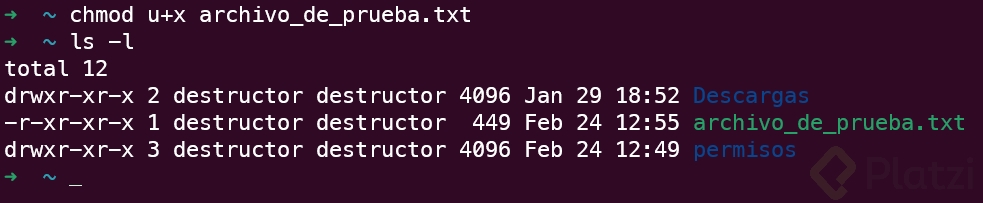
- Quitar permiso de escritura al grupo:
chmod g-w archivo_de_prueba.txt-
Antes: 
-
Después: 
- Asignar permisos exactos de lectura y ejecución a todos (y quitar escritura si existía):
chmod a=rx archivo_de_prueba.txt-
Antes: 
-
Después: 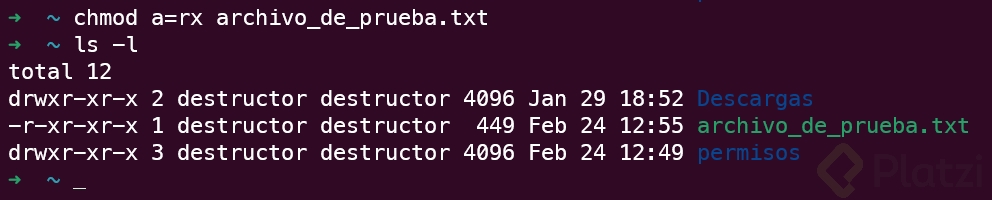
- Añadir permiso de ejecución al propietario:
3. Modificar permisos con chmod (Modo Numérico)
-
Además del modo simbólico, existe el modo numérico, donde cada permiso tiene un valor:
r = 4w = 2x = 1
-
Se suman los valores para cada grupo (propietario, grupo, otros) y se representan con tres dígitos.
Ejemplos en modo numérico:
chmod 755 archivo_de_prueba.txt- Propietario: 7 (4+2+1 = lectura, escritura y ejecución)
- Grupo: 5 (4+0+1 = lectura y ejecución)
- Otros: 5 (4+0+1 = lectura y ejecución)
-
Antes: 
-
Después: 
-
chmod 644 archivo_de_prueba.txt- Propietario: 6 (4+2 = lectura y escritura)
- Grupo: 4 (solo lectura)
- Otros: 4 (solo lectura)
-
Antes: 
-
Después: 
-
Curso de Introducción a la Terminal y Línea de Comandos
COMPARTE ESTE ARTÍCULO Y MUESTRA LO QUE APRENDISTE




